文件夹选项Win10打开方法
1、首先打开“此电脑”或者文件资源管理器;

2、点击上面的查看标签;
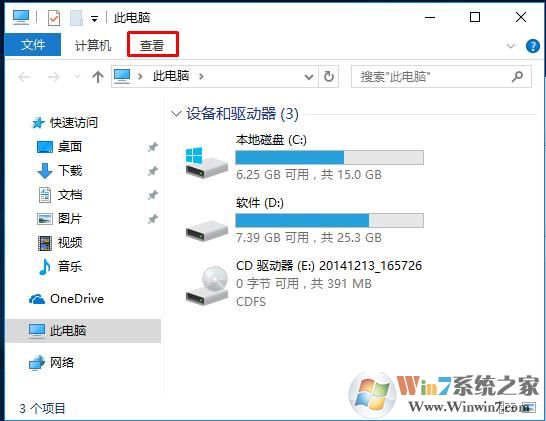
3、再点击 选项按钮,如下图:
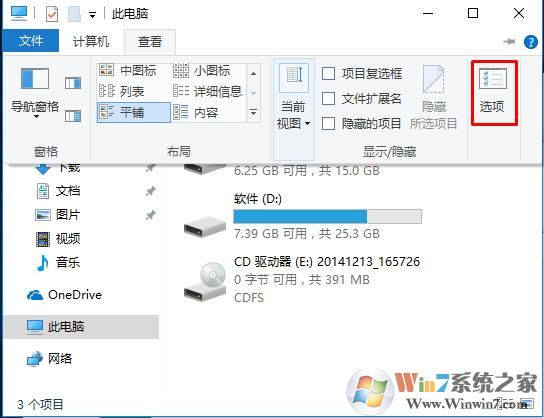
4、点击选项之后,文件夹选项就出来了。
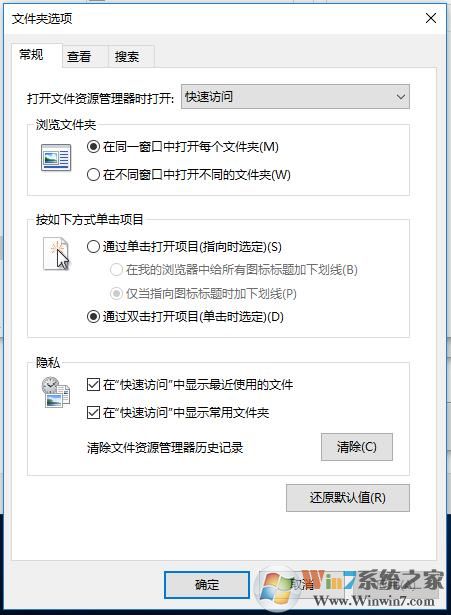
5、在【常规】界面下,可以设置 打开文件资源管理器时是快速访问还是此电脑、我们还可以设置文件夹是新窗口打开还是在同一窗口打开、是使用单击还是双击,及清除最近使用的文件 等各项设置;
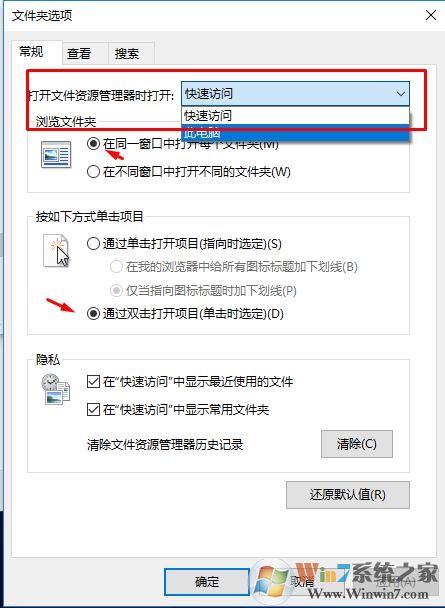
6、在【查看】选项卡下,我们主要会设置隐藏&显示系统文件和隐藏属性的文件,文件扩展名是否显示,还有资源管理器中显示的一些项目设置;
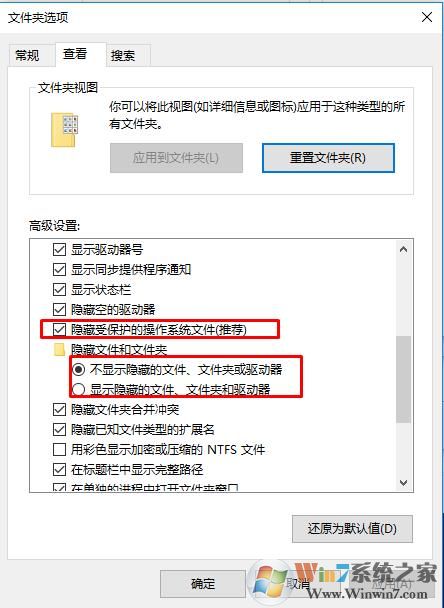
7、在搜索下,可以设置不使用索引。
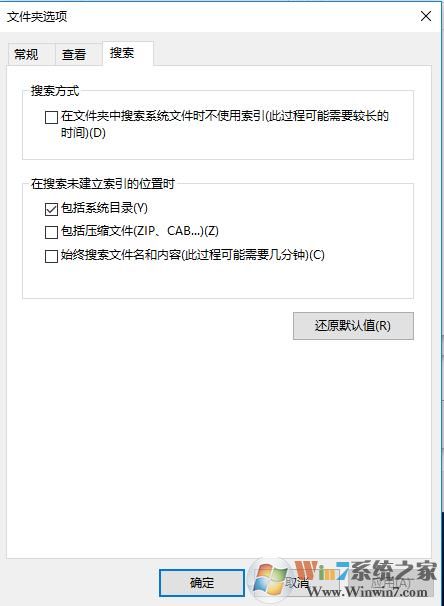
如上所述,打开文件夹方法还是比较简单的,用户可以随心所欲的设置Win10文件夹显示方式,达到自己喜欢的效果。